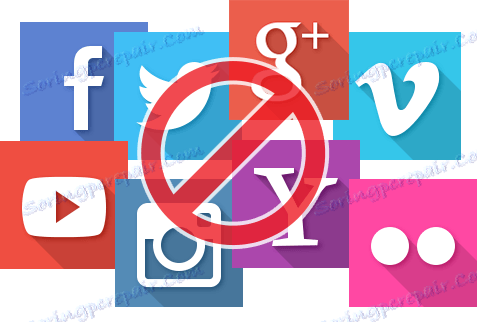2 способи заблокувати сайт в яндекс.браузер
Іноді у користувачів яндекс.браузер виникає необхідність у блокуванні певних сайтів. Воно може виникнути з ряду причин: наприклад, ви хочете захистити дитину від тих чи інших сайтів або ж хочете заблокувати доступ самому собі до якої-небудь соціальної мережі, де проводите багато часу.
Заблокувати сайт так, щоб його не можна було відкрити в яндекс.браузер та інших веб-браузерах, можна різними способами. І нижче ми розповімо про кожного з них.
Спосіб 1. За допомогою розширень
Для браузерів на движку Chromium створено величезну кількість розширень, завдяки яким можна перетворити звичайний веб-оглядач в безцінний інструмент. І серед цих розширень можна знайти ті, що блокують доступ до певних сайтів. Найбільш популярним і перевіреним серед них є розширення Block Site. На його прикладі ми розглянемо процес блокування розширень, а за вами залишається право вибору між цим та іншими аналогічними розширеннями.
Насамперед нам необхідно встановити розширення в свій браузер. Для цього вирушаємо в інтернет-магазин розширень від Google за цією адресою: https://chrome.google.com/webstore/category/apps
У рядку пошуку по магазину прописуємо Block Site, в правій частині в розділі «Розширення» бачимо необхідне нам додаток, і натискаємо «+ Встановити».
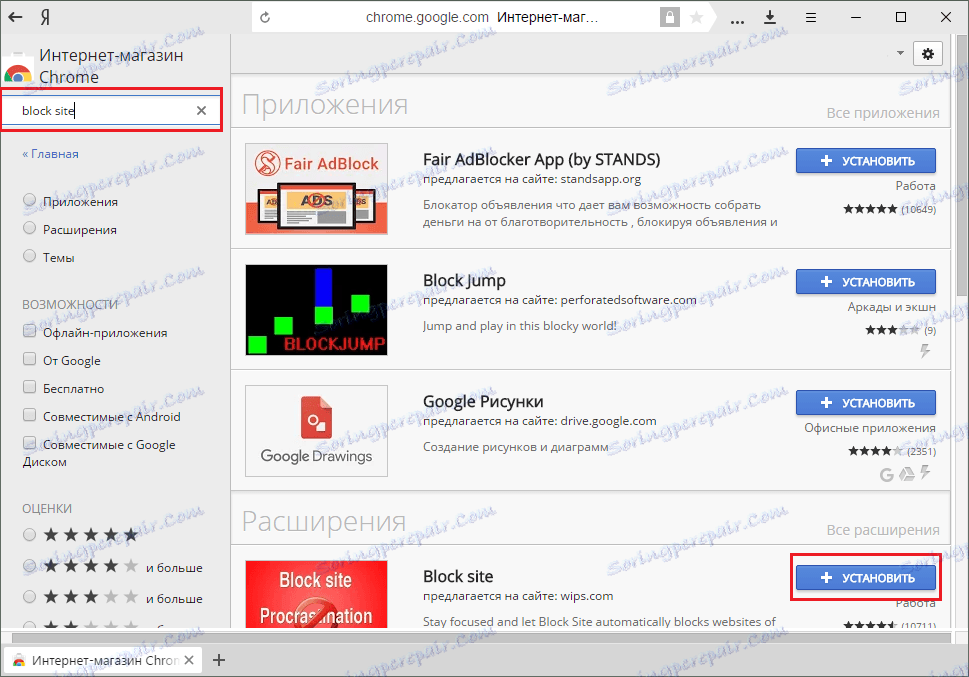
У вікні з питанням про встановлення натискаємо «Встановити розширення».
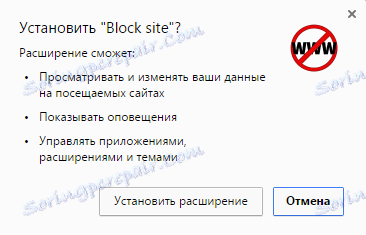
Почнеться процес установки, і по його завершенню в новій вкладці браузера відкриється повідомлення із вдячністю про встановлення. Тепер можна починати користуватися Block Site. Щоб це зробити, натискаємо Меню> Доповнення і опускаємося в самий низ сторінки з доповненнями.
У блоці «З інших джерел» бачимо Block site і натискаємо на кнопку «Детальніше», а потім на кнопку «Налаштування».
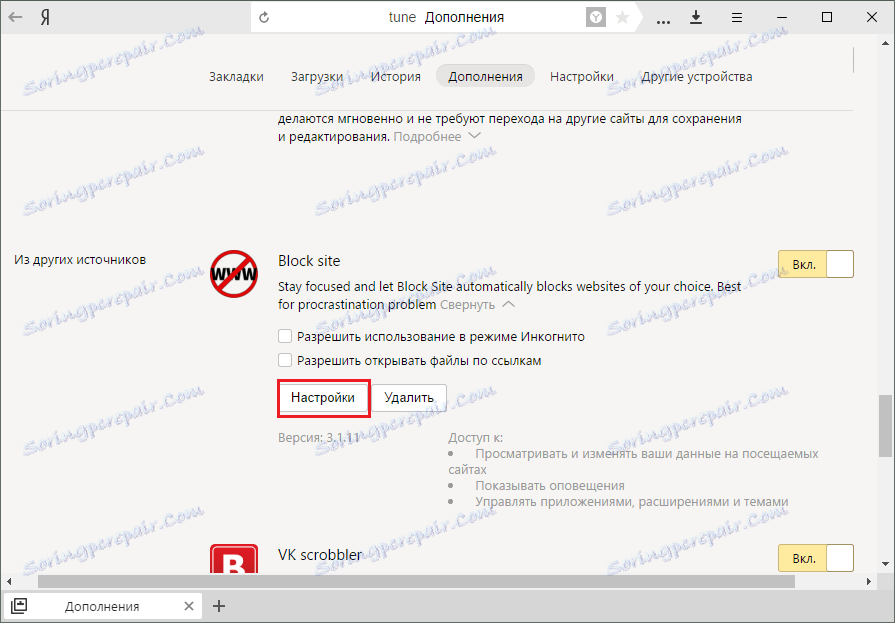
У вкладці з'являться всі доступні настройки цього розширення. В найперше поле пропишіть або вставте адресу сторінки для блокування, а потім натисніть на кнопку «Додати сторінку». При бажанні ви можете вписати в друге поле сайт, на який буде перенаправляти розширення в разі, якщо ви (або хтось інший) спробує зайти на заблокований сайт. За замовчуванням перенаправляє на пошуковик Google, але ви завжди можете його змінити. Наприклад, поставити перенаправлення на сайт з навчальним матеріалом.
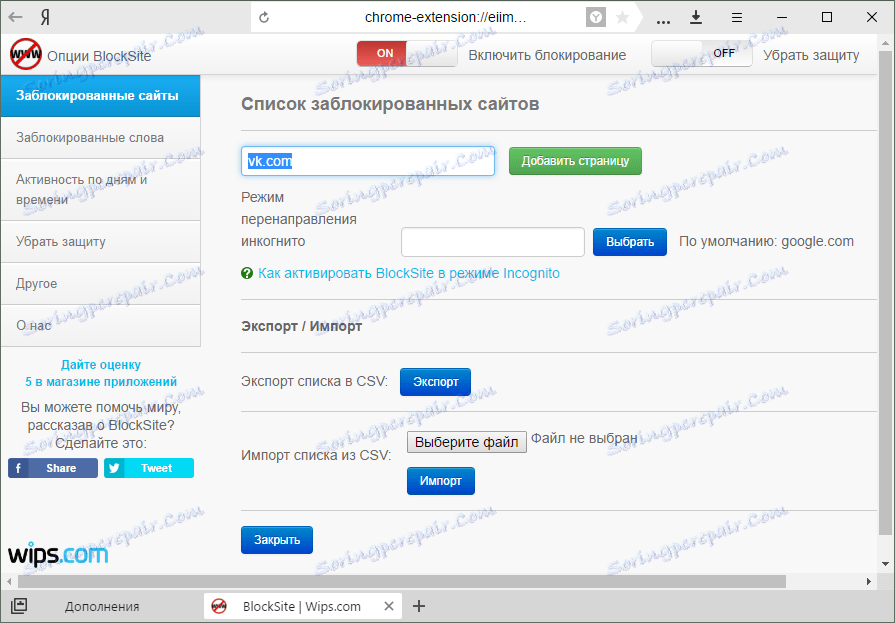
Отже, давайте спробуємо заблокувати сайт vk.com, який у багатьох з нас забирає надто багато часу.
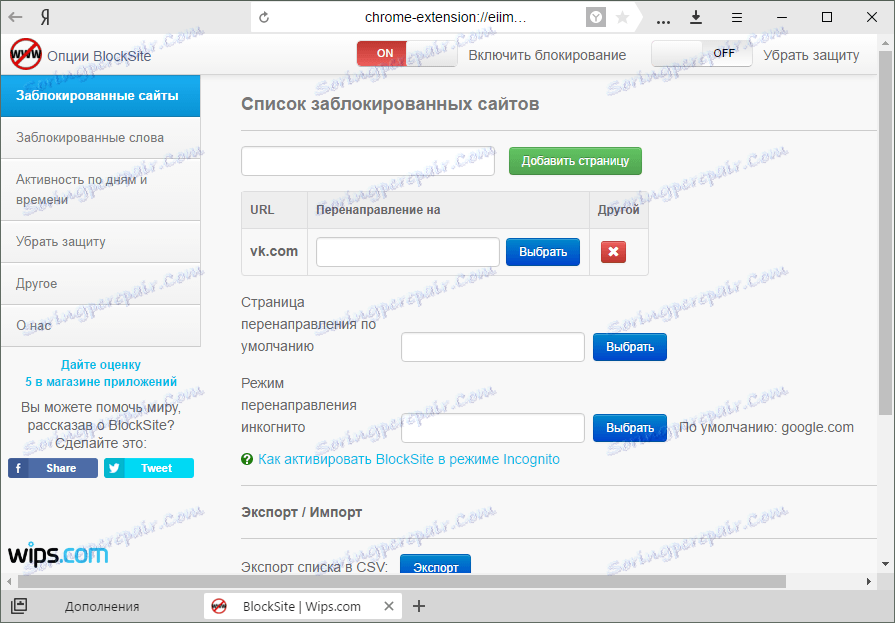
Як ми бачимо, тепер він потрапив в список заблокованих і при бажанні ми можемо встановити перенаправлення або видалити його зі списку блокування. Спробуємо туди зайти і отримаємо ось таке попередження:

А якщо ви вже знаходитеся на сайті і вирішили, що необхідно заблокувати, то це можна зробити ще швидше. Натисніть в будь-якому порожньому місці сайту правою кнопкою миші, виберіть Block Site> Додати поточний сайт в чорний список.
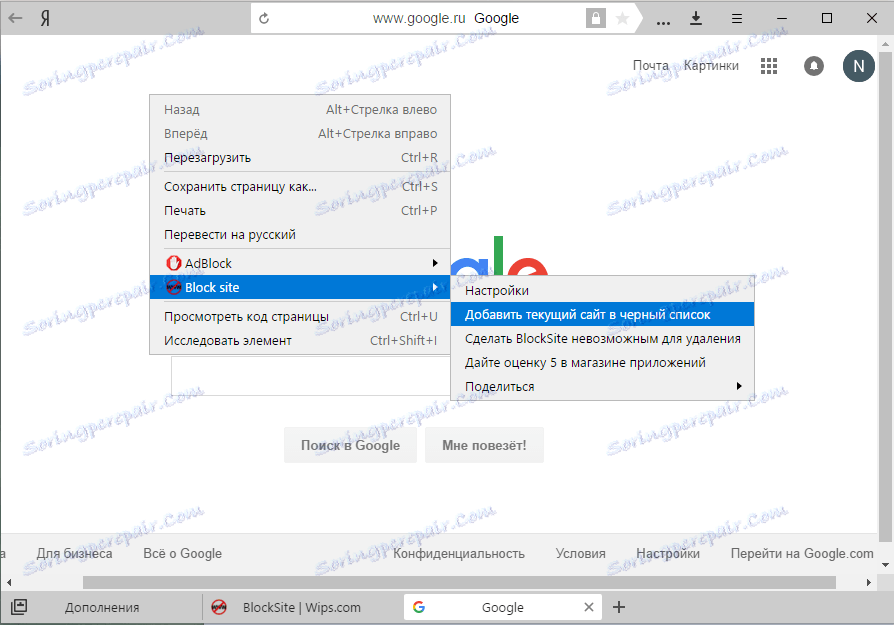
Цікаво, що настройки розширення допомагають гнучко налаштувати блокування. У лівому меню розширення ви можете перемикатися між налаштуваннями. Так, в блоці «Заблоковані слова» ви можете налаштувати блокування сайтів за ключовими словами, наприклад, «смішні відео» або «вк».
Також ви можете детально налаштувати час блокування в блоці «Активність по днях і часу». Наприклад, з понеділка по п'ятницю вибрані сайти будуть недоступні, а по вихідним можна користуватися ними в будь-який час.
Спосіб 2. Засобами Windows
Звичайно, цей спосіб далеко не так функціональний, як перший, але він відмінно підійде для швидкої блокування або блокування сайту не тільки в яндекс.браузер, а у всіх інших встановлених на комп'ютер веб-браузерах. Блокувати сайти ми будемо через файл hosts:
1. Проходимо по шляху C: Windows System32 drivers etc і бачимо файл hosts. Намагаємося відкрити його і отримуємо пропозицію самостійно вибрати програму, щоб відкрити файл. Вибираємо звичайний «Блокнот».
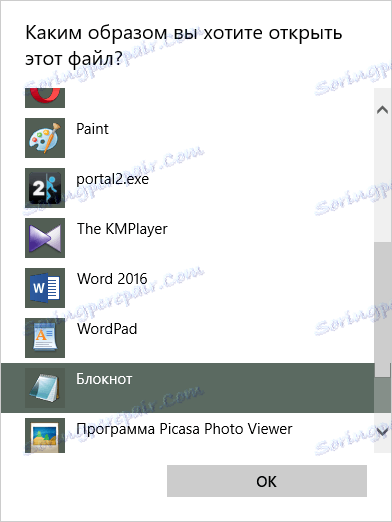
2. У документі прописуємо в самому кінці рядок за типом цієї:
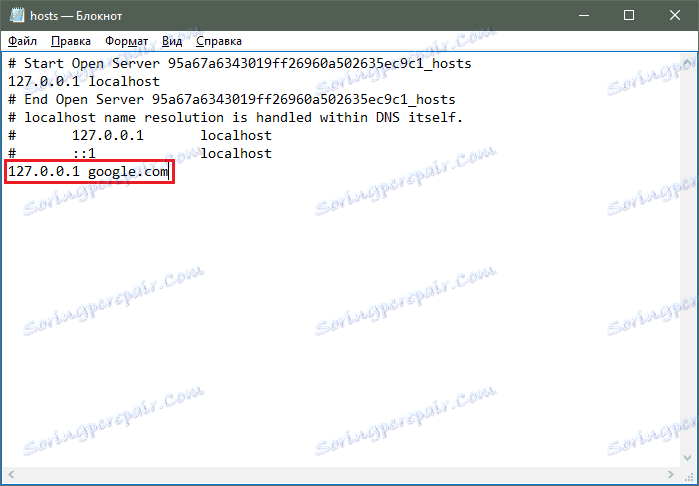
Для прикладу ми взяли сайт google.com, вписали цю строчку останньої і зберегли змінений документ. Тепер пробуємо зайти на заблокований сайт, і ось, що ми бачимо:
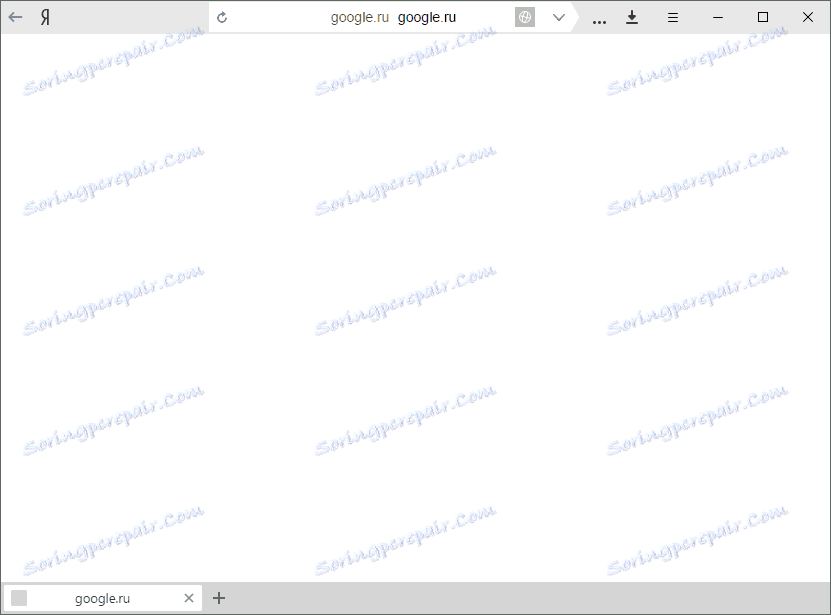
Файл hosts блокує доступ до сайту, і браузер видає порожню сторінку. Повернути доступ можна, видаливши прописану рядок і зберігши документ.
Ми розповіли про два способи блокування сайтів. Установка розширення в браузер ефективний тільки в тому випадку, якщо ви користуєтеся одним браузером. А ті користувачі, які хочуть заблокувати доступ до будь-якого сайту в усіх браузерах, можуть скористатися другим способом.